För Linux-användare krävs åtkomst till Netflixinstallera Google Chrome. Tyvärr gör Google inte installationen av deras webbläsare på Linux lätt för nya användare. Dessutom stöder det öppna källkodsalternativet som många Linux-operativsystem inte erbjuder egna videotjänster som Netflix. Som ett resultat kan Netflix-uppspelning på Linux vara irriterande.
Det finns ett bättre sätt att få tillgång till Netflix påLinux via en app som heter ElectronPlayer. Den använder Electron-ramverket för att ge användaren en enkel att använda Netflix-spelare. I den här guiden visar vi dig hur du får det att gå på ditt system.
Obs! För att streama Netflix på Linux med ElectronPlayer måste du ha ett betalt prenumeration på Netflix-tjänsten. Gå till hemsidan i din favoritwebbläsare för att få ett konto.
Installera ElectronPlayer
ElectronPlayer kan installeras på Linux via Arch Linux AUR, ett Snap-paket och en AppImage. Öppna ett terminalfönster genom att trycka på för att få applikationen att arbeta med din specifika installation Ctrl + Alt + T eller Ctrl + Skift + T på tangentbordet och följ instruktionerna på kommandoraden nedan.
Arch Linux AUR
För att få ElectronPlayer att fungera via AUR, börja med att installera både Base-devel- och Git-paketen. Dessa paket rekommenderas för att bygga saker via Arch Linux AUR.
sudo pacman -S base-devel git
Med Git- och Base-devel-paketen tagna handav, är det dags att få Trizen AUR-hjälpapplikationen igång. Anledningen till att vi behöver den här appen är att det gör att bygga och installera många beroenden mycket snabbare.
För att installera Trizen, ladda ner via git klon och använd sedan makepkg för att sammanställa källkoden.
git clone https://aur.archlinux.org/trizen.git cd trizen makepkg -sri
Med Trizen AUR-hjälpprogram konfigurerat använder du den för att installera ElectronPlayer på ditt system.
trizen -S electronplayer
Knäppa
Om du inte är en Arch Linux-användare, men du har Snapd-körtiden som fungerar på din Linux-dator, kommer du att kunna få tillgång till ElectronPlayer via ett Snap-paket.
Installera EletronPlayer från Snap-butiken görs snabbt med snap installera kommando. Använd kommandoradsfunktionen nedan och ta den senaste versionen av ElectronPlayer.
Obs: vet du inte hur du ställer in Snaps på din Linux-dator? Följ vår guide för att lära dig hur du ställer in Snaps! Alternativt kan du kolla Ubuntu, eftersom det kommer med Snap-paketstöd ur rutan.
sudo snap install electronplayer
AppImage
Det finns en nedladdningsbar AppImage-fil tillgängligför dem som vill ha tillgång till ElectronPlayer men inte använder Snaps. För att få det att fungera behöver du inte installera några beroenden eller något liknande. Gå istället till terminalfönstret och använd wget kommando för att ladda ner den senaste versionen.
wget https://github.com/oscartbeaumont/ElectronPlayer/releases/download/v2.0.4/electronplayer.2.0.4.AppImage
När AppImage har laddats ner, skapar du en "AppImage" -mapp i din hemkatalog, placerar ElectronPlayer AppImage inuti och uppdaterar behörigheterna.
mkdir -p ~/AppImages
mv electronplayer.*.AppImage ~/AppImages
chmod +x mv electronplayer.*.AppImage
När allt har tagits hand om, öppna upp AppImage genom att dubbelklicka på den i mappen “AppImage” med hjälp av din Linux-filhanterare, eller, med kommandot nedan.
./electronplayer.*.AppImage
Titta på Netflix med ElectronPlayer
För att komma åt Netflix i ElectronPlayer, börja med att öppna programmet. För att köra applikationen, kolla avsnittet "Multimedia" i din app-meny på skrivbordet. Eller, om du inte hittar det, tryck på Alt + F2 och skriv kommandot nedan och tryck på Stiga på att öppna.
electronplayer
Så snart ElectronPlayer-applikationen öppnasupp på Linux-skrivbordet ser du en popup-skärm. Den här skärmen instruerar dig att "välja en streamingtjänst." Leta reda på Netflix-logotypen och klicka på den med musen för att köra appen i strömningsläge för Netflix.
När ElectronPlayer är i strömningsläge för Netflix,den laddar Netflix-hemsidan och visar ett inloggningsfönster. Använd det här fönstret och fyll i dina inloggningsuppgifter för Netflix. Klicka sedan på knappen "logga in" för att ladda upp tjänsten.

Antagande att du kan få tillgång till ditt Netflix-konto, välj din användare i Netflix-gränssnittet och välj något att titta på! För att lämna Netflix, stäng fönstret eller, återgå till menyn med Ctrl + H.
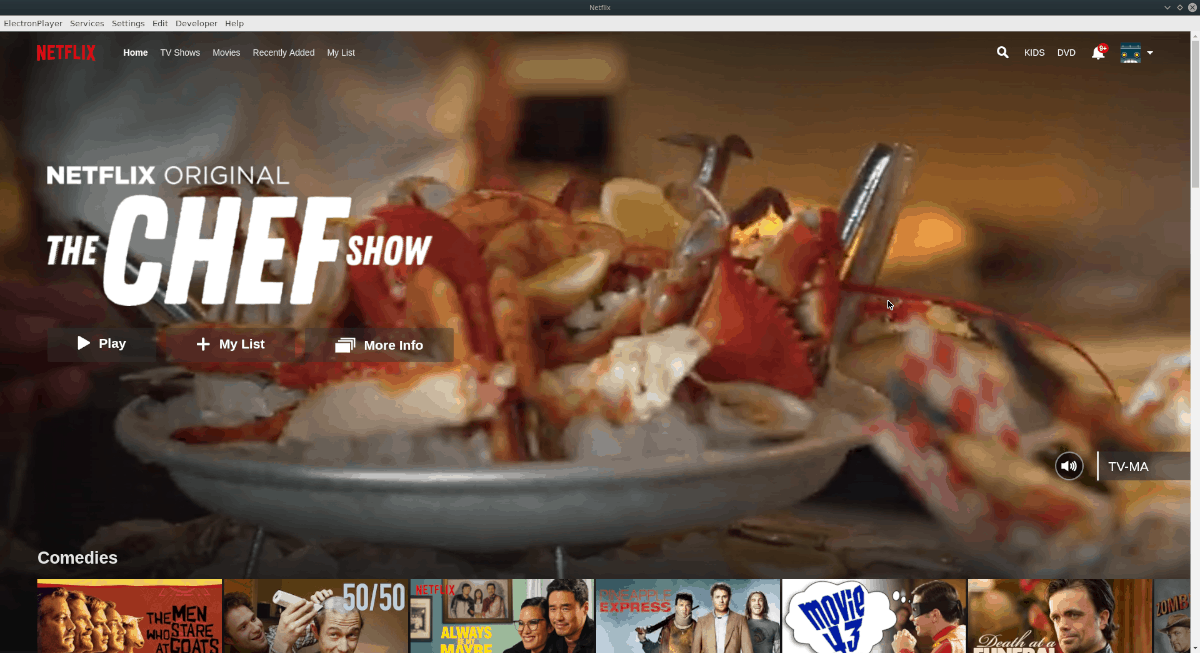
Få åtkomst till andra tjänster
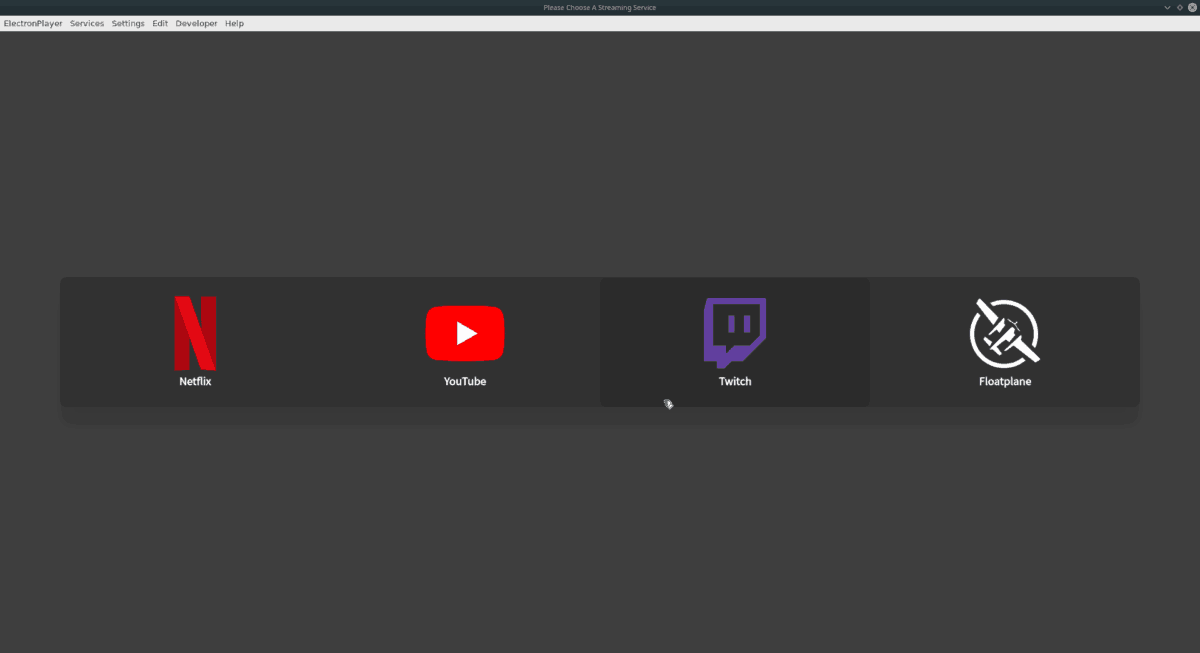
ElectronPlayer används främst av Linux-användare för att enkelt komma åt Netflix. Som sagt, det stöder också andra streamingtjänster, till exempel YouTube, Twitch och Floatplane.
Youtube
För att komma åt YouTube i ElectronPlayer-applikationen, tryck på Ctrl + H för att visa huvudmenyn för appen. Välj sedan ikonen “YouTube”. Då kan du bläddra igenom och uppleva YouTube i appen!
Rycka till
Vill du titta på dina favoritspelströmmar på skrivbordet? Öppna ElectronPlayer och öppna menyn med Ctrl + H. Därifrån klickar du på Twitch-logotypen så ser du dina favoritspelare från Twitch på några sekunder!
sjöflygplan
Med ElectronPlayer kan du titta på dina favoritskapare från Floatplane genom att trycka på Ctrl + H och klicka sedan på FP-logotypen i appen.













kommentarer